Íme egy egyszerű módszer a monitor frissítési gyakoriságának megváltoztatására!

Ha már egy ideje számítógépet használ, ismerheti a képernyő frissítési gyakoriságát. A frissítési gyakoriság azt jelenti, hogy egy kép másodpercenként hányszor frissül a számítógép képernyőjén. A folyamat mérése Hertzben (HZ) történik. Például egy 60 Hz-es kijelző másodpercenként 60-szor frissíti a képernyőt.
Röviden és egyszerű szavakkal: minél magasabb a frissítési gyakoriság, annál jobb lesz az élmény. Másrészt az alacsonyabb frissítési gyakoriság általában a képernyő villogását eredményezi. Ezenkívül az alacsony frissítési gyakoriságú monitorok megerőltetik a szemet és fejfájást okoznak.
A magasabb frissítési gyakorisággal rendelkező monitorok a játékosok számára is sokat jelentenek. A magasabb, 144 Hz-es vagy akár 240 Hz-es képernyő-frissítési gyakoriság sokkal jobb játékélményt kínál, mint a 60 Hz. A számítógépnek automatikusan ki kell választania a legjobb frissítési gyakoriságot. A legtöbb esetben nem kell módosítania a monitor frissítési gyakoriságát. Előfordulhat azonban, hogy manuálisan kell beállítania a frissítési gyakoriságot.
A monitor frissítési gyakoriságának megváltoztatásának lépései Windows 10 PC-n
Ha a számítógép képernyője villog, vagy a kijelző nem stabil, érdemes lehet módosítani a frissítési gyakoriságot. Ha úgy érzi, hogy a számítógépe nagyobb frissítési gyakoriságot támogató monitorral rendelkezik, fontolja meg a frissítési gyakoriság módosítását is. Az alábbiakban megosztottunk egy részletes útmutatót a képernyő frissítési gyakoriságának megváltoztatásához Windows 10 rendszerben. Nézzük meg.
1. lépés: Először kattintson a Start gombra, és válassza a “Beállítások” lehetőséget.
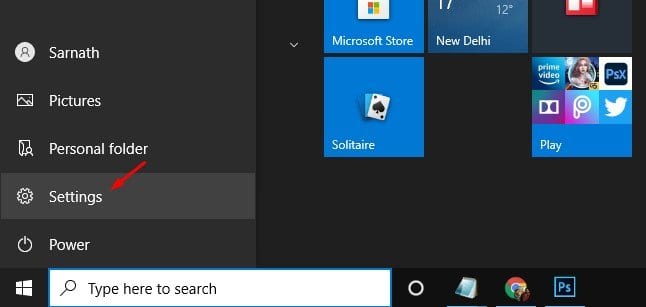
2. lépés: A Beállítások oldalon kattintson a “Rendszer” elemre.
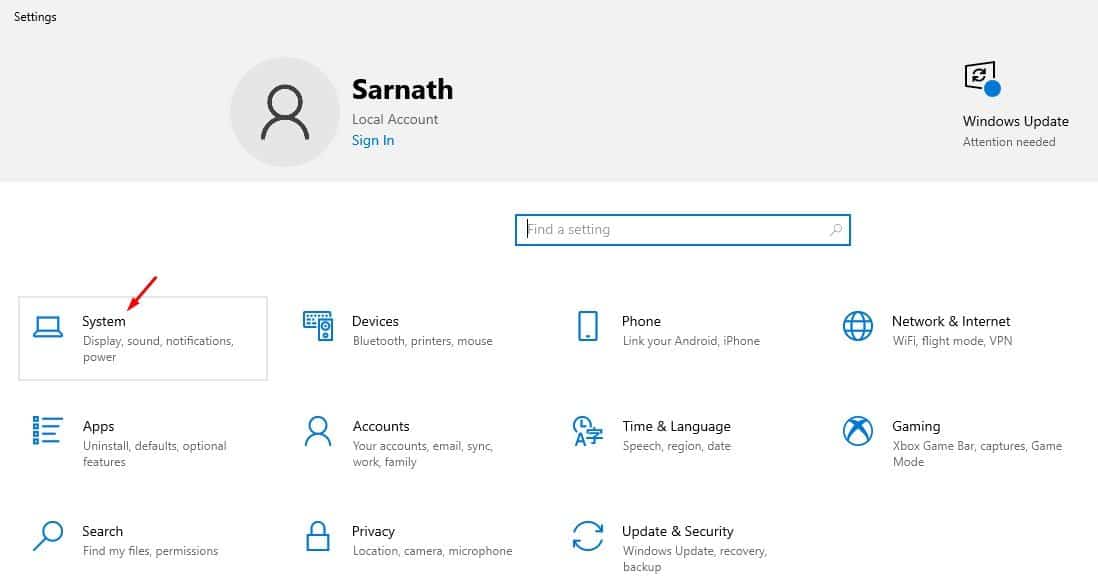
3. lépés: A Rendszer oldalon kattintson a „Megjelenítés” lehetőségre.
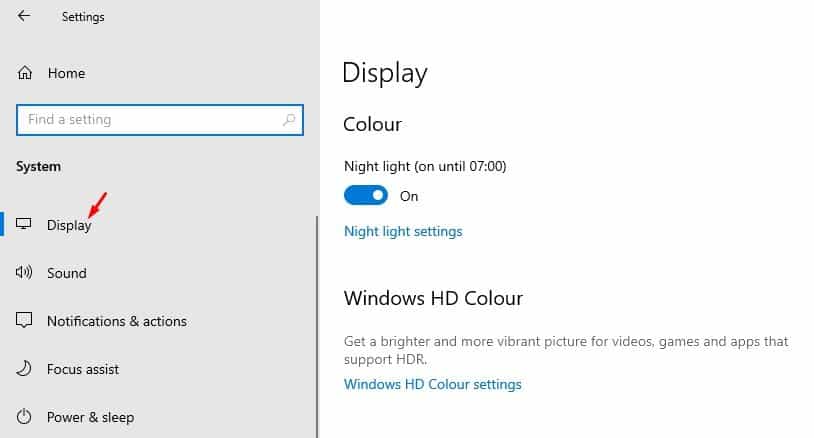
4. lépés. Most görgessen le, és kattintson a „Speciális megjelenítési beállítások” lehetőségre.

5. lépés: Kattintson a “Kijelző adapter tulajdonságai az 1. kijelzőhöz” lehetőségre.
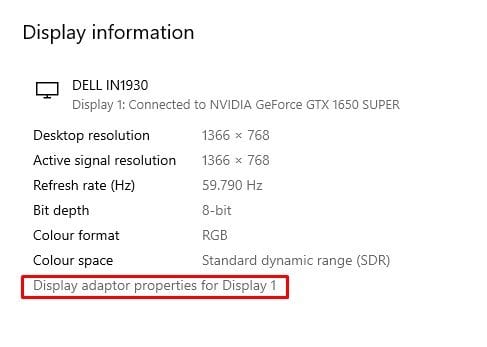
6. lépés A Következő ablakban válassza ki a „Monitor” lapot.
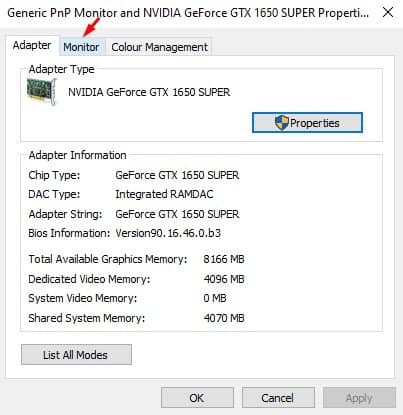
7. lépés A Monitorbeállítások alatt válassza ki a Képernyő frissítési gyakoriságát.
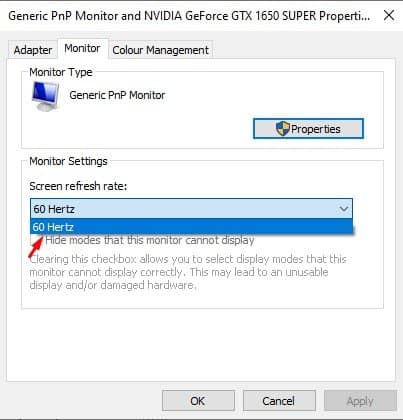
8. lépés: Ha végzett, kattintson az „Alkalmaz” gombra.
Ez az! Kész vagy. Így módosíthatja a kijelző frissítési gyakoriságát a Windows 10 rendszerben.
Tehát ez a cikk arról szól, hogyan módosíthatja a képernyő frissítési gyakoriságát Windows 10 rendszerű számítógépen. Remélem, ez a cikk segített Önnek! Kérjük, ossza meg barátaival is. Ha kétségei vannak ezzel kapcsolatban, tudassa velünk az alábbi megjegyzés rovatban.





